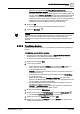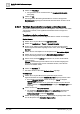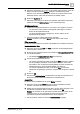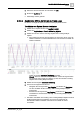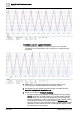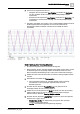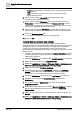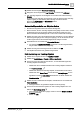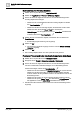User Manual
Schritt
-
für
-
Schritt Bedienanweisungen
Trends
2
A6V10415471_de_a_40 141 | 385
– Aktivieren Sie das Kästchen Trending dieses Objekts auf der
Managementplattform stoppen. In dieser Situation werden die Serie und
das damit verknüpfte Trend-Log-Objekt gelöscht. Das Trendlog-Objekt wird
aus dem Ordner Online-Log-Objekte gelöscht. Alle erfassten Daten bleiben
verfügbar, es werden aber keine neuen Daten erfasst (Abonnieren=Aus).
Die bereits erfassten Daten bleiben verfügbar, wenn Sie wieder denselben
Datenpunkt in der Trendansicht verwenden. Allerdings bleibt eine
Datenlücke zwischen Löschaktion und erneuter Generierung.
4. Klicken Sie OK.
a Die Trendserie wird aus der aktuellen Trendansicht entfernt.
5. Klicken Sie Speichern .
Hinweis:
Beim Löschen eines Objekts wird keine Warnung angezeigt, wenn ein Trendlog-
Objekt in mehreren Trendansichten verwendet wird. In den betreffenden
Trendansichten werden dann alle mit dem Trendlog-Objekt verknüpften Daten
gelöscht.
2.6.2.3 Trenddaten drucken
Führen Sie folgende Schritte aus, um Trenddaten aus der Berichte-Applikation zu
drucken.
Trenddaten aus Berichten drucken
w Sie haben eine vorhandene Berichtvorlage in System Browser >Berichte
ausgewählt bzw. eine neue Berichtvorlage erstellt.
w Im System ist mindestens ein lokaler Drucker konfiguriert.
1. Klicken Sie das Register Start.
2. Tun Sie eins von beiden:
– Klicken Sie im Gruppenfeld Einfügen das Gruppenfeld Plot, wählen Sie
einen Trend-Plot und verschieben Sie ihn mit Drag & Drop in die
ausgewählte Berichtvorlage.
Hinweis: Der Mauszeiger verändert seine Form und gibt den Namen des
ausgewählten Plots an.
– Rechtsklicken Sie die Berichtvorlage und wählen Sie unter Plot einfügen
den gewünschten Typ.
– Ziehen Sie die gewünschte Trendansicht-Definition aus dem System
Browser in die Berichtvorlage. Der Namensfilter des eingefügten Plots wird
auf die abgelegte Trendansicht eingestellt.
a Der Plot-Platzhalter wird der Berichtsdefinition hinzugefügt. Der Plot ist
linksbündig ausgerichtet (Standard).
Hinweis: Im Ausführungsmodus wird dieser Plot durch die tatsächlichen,
vom Berichtedienst abgerufenen Daten ersetzt.
3. Klicken Sie das Register Einstellungen.
4. Klicken Sie im Gruppenfeld Berichtausgabe das Symbol Dialog starten .
a Das Dialogfeld Berichtausgabedefinition wird angezeigt.
5. Wählen Sie in der Liste Berichtformat die Option PDF.
6. Wählen Sie in der Liste der Zieltypen die Option Drucker und geben Sie die
weiteren Druckerdetails an.